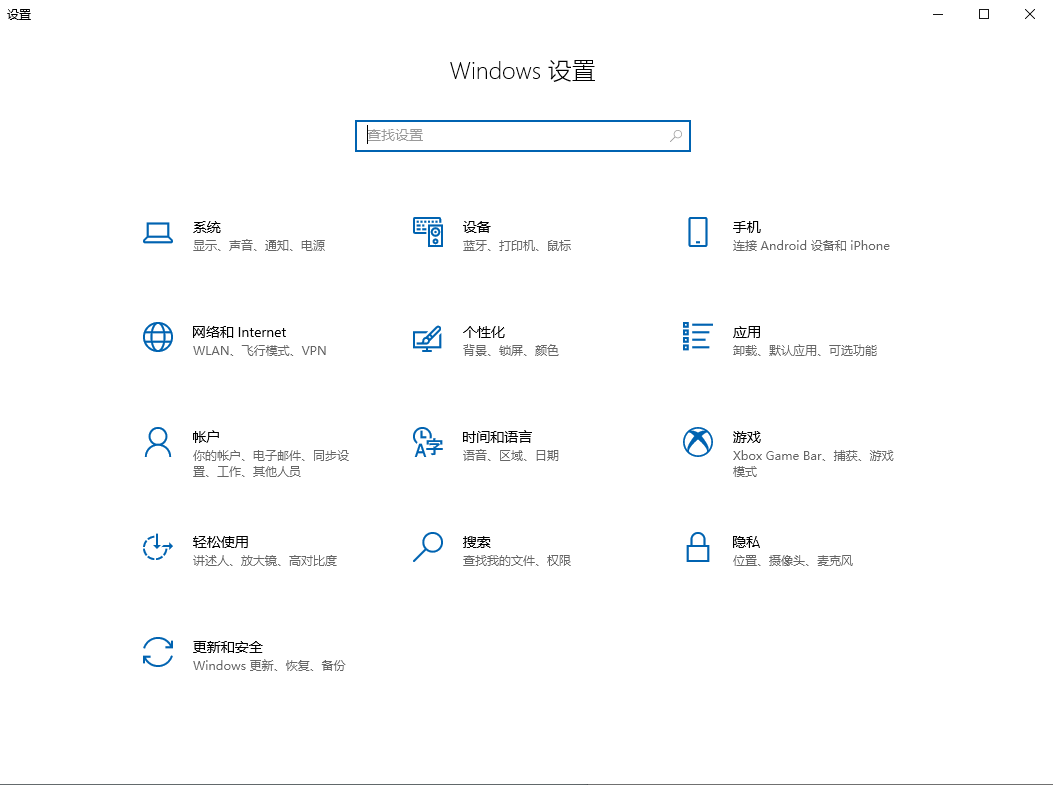工具/原料:
系...
电脑出现故障又无法解决的时候,我们通常都会想到重装系统,那么电脑系统怎么还原呢?下面小编给大家带来电脑系统还原教程,我们一起来看看吧。
工具/原料:
系统版本:windows7系统
品牌型号:华硕VivoBook14
方法/步骤:
1、首先打开控制面板,点击备份和还原。

2、在接下来的页面中,点击恢复系统设置和计算机。如果我们的计算机没有开启还原的功能,可能需要开启这个功能哦。
教你电脑进不了系统怎么重装系统
有用户跟小编反映由于自己操作不当,强制开关机等导致电脑进不去系统了怎么办,电脑出现蓝屏等等现象,这些系统故障基本可以通过重装系统来解决。那么电脑进不了系统怎么重装系统呢?下面小编就教下大家电脑进不了系统怎么重装系统教程。

3、如果有这个功能的话,就点击打开系统还原。
4、然后就会开始还原文件和设置的向导,我们只需要按照向导的提示做即可,点击下一步。

5、在系统还原点的选项当中,点击一个还原点,要确保所选择的还原点是之前系统正常时的还原点,因为如果是不正常的还原点则会出现故障。
6、确定之后,电脑将会出现一个确认的界面,上面显示了关于还原的详细的信息,确保它没有错误之后,点击完成,开始系统的还原,系统的还原会重启电脑,在开机的过程中进入相关的还原操作即可
总结:
上述就是电脑系统还原步骤,我们可以学习一下哦。
以上就是电脑技术教程《电脑系统还原步骤》的全部内容,由下载火资源网整理发布,关注我们每日分享Win12、win11、win10、win7、Win XP等系统使用技巧!电脑安全模式怎么重装系统教程
电脑有时候可能遇到无法启动的情况,可以进安全模式Safe Mode。那就有用户问小编在安全模式下可以重装系统吗?答案是可以的。那么电脑安全模式怎么重装系统呢?下面我们就来看看电脑安全模式重装系统的方法步骤。